Cuando piensas en los principales navegadores web, lo más probable es que Safari de Apple aparezca en algún lugar de tu lista. Sin embargo, a pesar de su popularidad, Safari nunca se lanzó oficialmente para Linux, lo que es particularmente extraño si se tiene en cuenta que tanto macOS como Linux tienen vínculos históricos con UNIX.
Si es un usuario de Linux y un desarrollador web y necesita proporcionar soporte para el navegador Safari, la buena noticia es que existen algunas soluciones para que Safari funcione en Linux. Aunque estará restringido a Safari 5, esta versión todavía tiene todo lo que necesita para navegar por la Web.
Instalación del navegador Safari en Linux
Hay dos posibles soluciones para instalar Safari en Linux: usar WINE (la capa de compatibilidad, no la bebida) o usar WINE y jugar en linuxque proporciona una interfaz gráfica de usuario (UI) para WINE.
Como beneficio adicional, puede usar WINE y PlayOnLinux para instalar muchas otras aplicaciones de Windows además de Safari.
Cómo instalar VINO
WINE es uno de los paquetes de Linux más conocidos y se encuentra en la mayoría de los administradores de paquetes/centros de software. En Ubuntu (o distribución basada en Ubuntu), puede instalar WINE con el siguiente comando:
sudo apt install wine64
Una cosa a tener en cuenta es que la versión WINE en Ubuntu está bastante desactualizada. Si desea obtener la última versión estable de WINE, haga lo siguiente:
- Agregue la tecla VINO.
wget -nc sudo apt-key add winehq.key
- Agregar el repositorio.
sudo apt-add-repository 'deb impish main'
El comando anterior es para Ubuntu 21.10 (travieso). Si está utilizando una versión que no sea Ubuntu 21.10, cambie el nombre en consecuencia (como «bionic», «xenial», etc.)
- Actualizar el sistema:
sudo apt update
- Por último, instale la versión estable de WINE.
sudo apt install --install-recommends winehq-stable
Ahora se instalará WINE. Para obtener más información, consulte nuestra guía sobre cómo instalar WINE en Linux.
Instalar Safari usando WINE
Antes de descargar Safari, necesitamos crear un directorio de descarga y compilación.
- Abra una ventana de Terminal y ejecute los siguientes comandos:
mkdir -p ~/build/safari cd ~/build/safari
- Descarga Safari usando un
wgetdominio:
wget
- Una vez que se complete la descarga, inicie la configuración de Safari usando lo siguiente:
wine SafariSetup.exe
- En este punto, es posible que se le solicite que descargue algún software adicional, como Mono o Gecko. Si se le solicita, haga clic en «Instalar» y espere a que se descarguen estos paquetes.
- Una vez que tenga todo el software de soporte necesario, el instalador de Safari debería iniciarse automáticamente.

Una vez que haya completado la configuración estándar de Safari, se instalará el navegador web y podrá comenzar a usar Safari en Linux.

Instalar Safari usando PlayOnLinux
WINE no siempre es el software más fácil de usar, por lo que puede considerar instalar PlayOnLinux, que proporciona una interfaz gráfica de usuario para el código subyacente de WINE.
- Para instalar PlayOnLinux, use el siguiente comando:
sudo apt install playonlinux
- Ahora puede encontrar PlayOnLinux en su menú Aplicaciones.
- En la ventana de PlayOnLinux, seleccione «Instalar un programa».

- Ingrese «Safari» en la barra de búsqueda.

- Cuando aparezca el navegador web, selecciónelo y haga clic en «Instalar».
- Lea el descargo de responsabilidad y, si lo acepta, haga clic en «Siguiente -> Siguiente».
El instalador de Safari se descargará en su computadora.
Uso del asistente de instalación de Safari en Linux
Una vez que PlayOnLinux esté instalado, mostrará un asistente de instalación personalizado que lo guiará a través de la instalación de Safari.
- La pantalla mostrará un breve resumen del mantenedor del instalador, así como también dónde instalará el navegador.
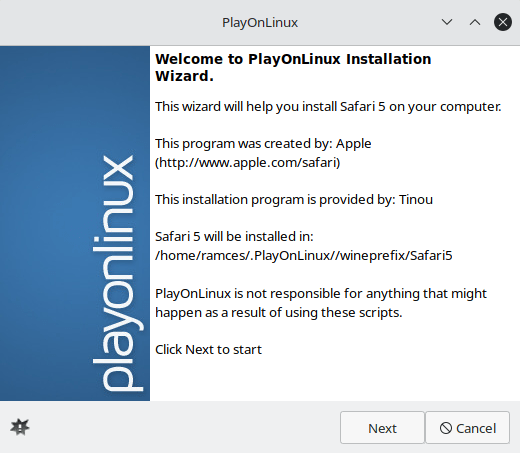
- Presione «Siguiente» para comenzar el proceso de instalación. El instalador primero creará una caja de arena donde instalará una versión de WINE que sea compatible con Safari en Linux.

- En algunos casos, PlayOnLinux le preguntará si desea instalar el paquete WINE Mono opcional. Esta es una capa de compatibilidad que garantiza que los programas .NET tengan los archivos DLL necesarios para funcionar correctamente. Si recibe este mensaje, presione «Instalar».

- PlayOnLinux también le preguntará si desea instalar el paquete WINE Gecko opcional. Similar a Mono, esto proporcionará una compatibilidad más fluida con el navegador Safari. Una vez más, presiona «Instalar».
- El asistente le preguntará si desea utilizar un binario personalizado o descargar el instalador. Seleccione «Descargar el programa», luego presione «Siguiente».

- PlayOnLinux ejecutará el instalador de Safari y podrá continuar con el proceso de instalación estándar del navegador.
- Asegúrese de desmarcar las opciones «Instalar Bonjour para Windows» y «Actualizar automáticamente Safari» durante la instalación.

Instalación de un tema de Safari para Firefox en Linux
Mientras que el uso de un cliente Safari 5 nativo en Linux puede ser útil para algunos usuarios. Esta versión particular del navegador puede presentar algunos problemas, especialmente si está visitando sitios web modernos. Esto se debe principalmente a que el navegador Safari 5 ya no recibe nuevas actualizaciones de Apple.
Como resultado, el uso de esta versión de Safari puede resultar en sitios web dañados o inseguros. Por ejemplo, no es posible acceder a YouTube desde un cliente Safari 5 nativo.
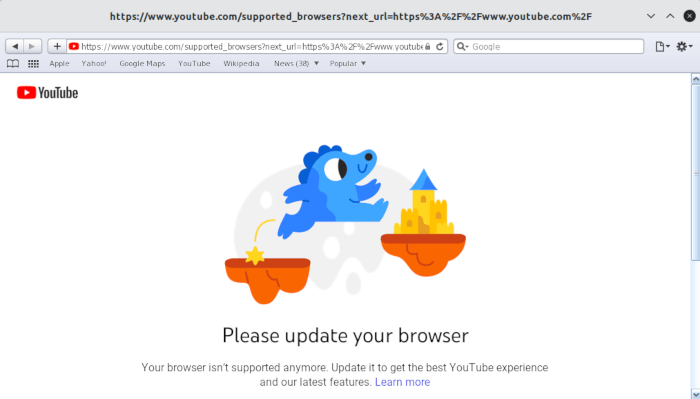
Una forma de lidiar con este problema es usar un navegador moderno y convertirlo para que se vea y se sienta como el navegador de Apple. Por ejemplo, es posible tomar Firefox y aplicarle un tema para que se parezca a la versión moderna de Safari.
Convertir Firefox a través de White Sur GTK
Convertir Firefox para que parezca Safari es relativamente sencillo con el tema WhiteSur-gtk para Firefox.
- Descargue el tema descargando el archivo ZIP de la cuenta del autor página de Github o ejecutando el siguiente comando:
wget
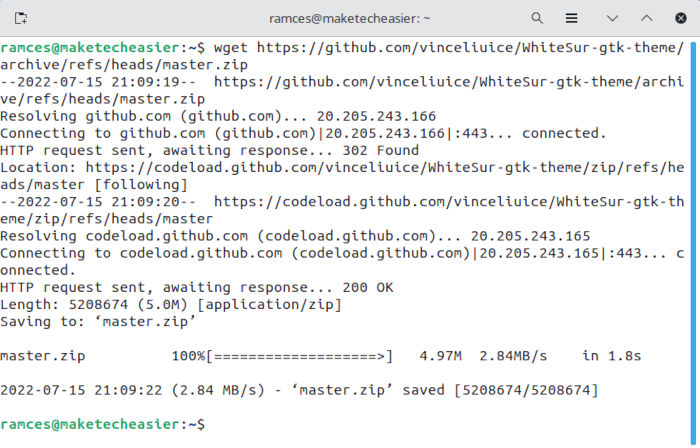
- Extraiga el archivo ZIP del repositorio en el directorio de trabajo actual y acceda a él ejecutando los siguientes comandos:
unzip ./master.zip cd ./WhiteSur-gtk-theme-master

- Ejecute el script de instalación inicial, que preparará todos los archivos y dependencias necesarios para su tema de Firefox, ejecutando el siguiente comando:
./install.sh
- Ejecute el instalador del tema de Firefox escribiendo lo siguiente:
./tweaks.sh -f
- Al hacer esto, se copiarán automáticamente todos los ajustes y configuraciones necesarios para su cliente Firefox.
Es importante tener en cuenta que el instalador no se ejecutará si Firefox se está ejecutando actualmente. Sin embargo, una vez hecho esto, puede volver a cargar el navegador para ver su instancia de Firefox convertida.

Si toda esta charla te hizo sentir curiosidad sobre qué más puedes hacer con Linux. Puede consultar este artículo donde discutimos cómo puede usar sed para tareas básicas.
Preguntas frecuentes
¿Es posible instalar Safari en Linux usando el instalador de Mac?
Tristemente no. Si bien es posible instalar archivos DMG en Linux, el navegador Safari nativo para macOS está diseñado específicamente para ejecutarse solo en ese sistema operativo, ya que el navegador usa funciones específicas de Mac que le permiten integrarse bien en macOS. Por ejemplo, la función Nota rápida en Safari se basa en programas externos de Apple para funcionar correctamente.
Ya tengo WINE instalado. ¿Está bien instalar PlayOnLinux encima?
¡Sí! De forma predeterminada, PlayOnLinux crea su propio conjunto de unidades virtuales donde coloca la versión personalizada de WINE que utiliza. Por eso, es seguro instalar PlayOnLinux junto con una versión principal de WINE. Por ejemplo, cuando instala Safari a través de PlayOnLinux, crea una caja de arena limpia donde instala todos los programas y parches WINE que necesita.
Además, este enfoque también significa que eliminar un programa que instaló previamente a través de PlayOnLinux es increíblemente simple: presione «Hacer clic con el botón derecho» en la entrada «Safari 5» en el menú principal y seleccione «Eliminar».
¿Es posible eliminar el tema de Safari y devolver Firefox a su configuración predeterminada?
¡Sí! Es relativamente sencillo eliminar el tema de Safari y revertir la instalación de Firefox a su configuración predeterminada. Primero, regrese al directorio White Sur que extrajo. A partir de ahí, debe escribir el siguiente comando: ./tweaks.sh -f -r && ./install.sh -u.
Hacer eso le permitirá eliminar todos los archivos relacionados con Safari para Firefox, así como eliminar todos los archivos de temas de su máquina. Una vez hecho esto, lo último que debe hacer es reiniciar el navegador para volver a cargar la configuración predeterminada.
Credito de imagen: Unsplash. Todas las capturas de pantalla por Ramces Red.


















Danos tu opinión